福建省小学信息技术四年级下册教案.docx
《福建省小学信息技术四年级下册教案.docx》由会员分享,可在线阅读,更多相关《福建省小学信息技术四年级下册教案.docx(53页珍藏版)》请在冰豆网上搜索。
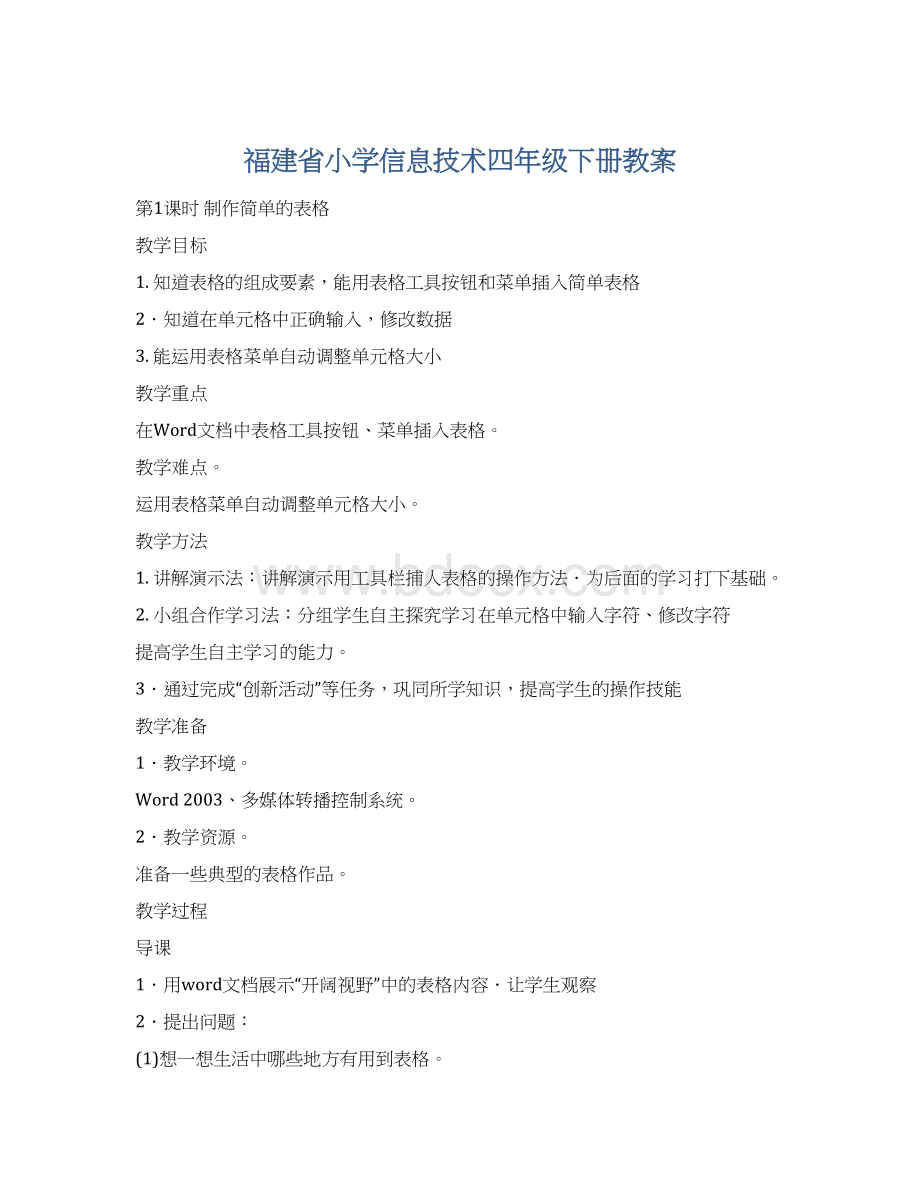
福建省小学信息技术四年级下册教案
第1课时制作简单的表格
教学目标
1.知道表格的组成要素,能用表格工具按钮和菜单插入简单表格
2.知道在单元格中正确输入,修改数据
3.能运用表格菜单自动调整单元格大小
教学重点
在Word文档中表格工具按钮、菜单插入表格。
教学难点。
运用表格菜单自动调整单元格大小。
教学方法
1.讲解演示法:
讲解演示用工具栏捕人表格的操作方法.为后面的学习打下基础。
2.小组合作学习法:
分组学生自主探究学习在单元格中输入字符、修改字符
提高学生自主学习的能力。
3.通过完成“创新活动”等任务,巩同所学知识,提高学生的操作技能
教学准备
1.教学环境。
Word2003、多媒体转播控制系统。
2.教学资源。
准备一些典型的表格作品。
教学过程
导课
1.用word文档展示“开阔视野”中的表格内容.让学生观察
2.提出问题:
(1)想一想生活中哪些地方有用到表格。
(2)说一说表格由什么组成?
(3)数一数每个表格有几行、几列?
(4)看一看表格中都有什么内容?
3.描题:
生活中经常都要用到表格.如通讯录、课程表、成绩统计表等.如何在Word中制作表格呢?
我们今天就来学习第一课《制作简单表格》。
通过工具栏插入表格(8分钟)
1.讲解:
表格是由行和列组成的.横的称为行,竖的称为列.行与列相交的方格称为单元格。
在单元格中可以输入数字、文字等内容。
2.出示三阶幻方让学生观察:
(1)表格有几行几列?
(2)表格里面都有哪此内容?
(3)观察表格巾的数字,每行、每列、对角线上的数字和是多少?
3.演示用工具栏插入表格的方法制作一阶幻方:
(1)打开Word.单击Word常用工具栏中的“插入表格”按钮.弹出一张模拟表格。
(2)将鼠标指针移到模拟表格左上角的单元格中,拖动鼠标在模拟表格中选取3(行数)×3(列数)的表格。
(3)松开鼠标左键.一张三行三列的表格被插入到文档中。
(4)布置任务:
根据以上操作方法绘制一个行三列的表格(三阶幻方)。
在单元格中输入、修改字符(10分钟)
1.设疑:
如何在表格中输入字符、修改字符?
2.布置任务:
课件展示学习任务
要求:
小组学生合作学习.尝试完成以下任务。
(1)学习教材P3的内容。
(2)根据P3的操作步骤在表格中输入图l-l中的数字.然后用l-1为文件名保存。
(3)修改单元格中的字符.把图l-1中的数字改成刚1-7的数字,用l-7为文件名保存。
(4)小组讨论:
①在某单元格·和输入数据后,按回车键.
表格将发生哪些变化?
③如果在表格最后一行的行末按Tab键.
表格将发生哪些变化?
(5)把在学习过程中遇到的问题记录下来
3、反馈、小结
(1)通过多媒体转播控制系统,随机转播学生的任务完成情况
(2)让学生说说在单元格中输入字符和修改字符的方法
(3)让学生提出学习过程中遇到的问题,师生共同解决
(4)请一位学生演示教材P3“试一试”内容,让学生观察发生的变化
调整单元格大小(5分钟)
1.过渡:
要使表格像图1-1或图1-7一样大小,应该怎么调整?
2.边讲解边演示:
(1)将插入点光标定位在表格任意单元格中。
(2)打开“表格(A)”菜单,单击“自动调整(A)”选项子菜单中的“根据内容调整表格(F)”命令
(3)将调整好的表格保存到电脑中
通过菜单插入表格(5分钟)
1.演示“通过菜单插入表格”的方法
2.布置任务:
运用菜单插入表格的方法制作一个四阶幻方,输入图1-2所示的相应的数字
3.通过多媒体转播控制系统,随机转播学生的任务完成情况
4.小结并点评
创新活动(5分钟)
1.布置操作练习,巡视指导。
(1)任选一种插入表格的方法,制作如图1-3的五阶幻方
(2)完成P6创新活动:
绘制表格并填数
2.让学生汇报练习结果。
评价总结(2分钟)
1.引导学生完成课后的活动评价表,为自己本节课的表现打分
2.让学生说说今天都学会了什么
3.简单概括本课所学知识
【教学反思】
第2课时制作通讯录
教学目标
1.认识通讯录的一般格式
2.指导添加表格标题,能在表格中输入数据教学重点和难点
3.能运用表格中的工具按钮,手动绘制表格线。
1.教学重点。
添加表格线,在表格中增加列。
2.教学难点。
手动调整单元格的列宽。
教学方法
讲解法:
示范讲解为表格添加标题的两种操作方法。
演示法:
演示通过常用工具栏上的“绘制表格”按钮添加表格线,让学生掌握在表格中增加列的方法。
自主学习法:
让学生利用上一节课学习的插入表格的方法,自己动手绘制一份通讯录。
尝试操作法:
指导学生利用手动调整表格列宽的方法,尝试手动凋整表格的行高。
小组合作探究法:
通过让小组学生合作探究,发现通过表格菜单.也可以在表格中插入行或列.
教学准备
1.教学环境。
Word2003、多媒体转播控制系统。
2.教学资源。
课前用Word绘制一些通讯录、教学课件。
教学过程
导课(5分钟)
1同顾:
上节课学了制作简单表格,说说生活中哪些地方要用到表格?
2课件展示开阔视野中的通讯录,
提问:
(1)生活中都有哪些通讯录?
它们都有什么作用?
(2)观察图2-1中“友谊通讯录”表格中都有哪些内容,这些内容都起到什么作用?
3.揭题;通讯录便于人与人之问相互联系.相互沟通。
今天我们就来学习《制作通讯录》。
制作通讯录(25分钟)
1.指导看书P8“探究活动”的内容,观察通讯录。
2.布置任务:
尝试操作.利用插入表格的方法.设计一份自己的通讯录。
3.引导学生展示通讯录。
(1)说说自己设计的通讯录都有哪些内容?
为什么设计这些内容?
(2)你设计的通讯录与教材的图2-6中的一样吗?
如果不一样.区别在哪里?
1.提问:
如何给自己的通讯录添加个标题?
2.演示操作:
方法一:
(让学生演示)
(1)新建一个名为“通讯录”的Word文档,输入标题文字:
通讯录。
(2)插入一个6×3的表格。
方法二:
(教师演示讲解)
(1)新建一个名为“通讯录”的Word文档.插入一个6×3的表格。
(2)将插入点光标定位在表格的第一行第一列单元格的最左边,按Enter键.表格上方空出一行.输人:
通讯录。
1.提问:
如果要给图2-1增加一列.填写“电子邮箱”,需要怎么操作?
2演示讲解:
(1)单击常用工具栏“绘制表格”按钮,这时鼠标指针变为笔的形状。
(2)将鼠标移到需要分割的列中,按住鼠标车键.从上而下画一条虚线,添加表格线
(3)松开鼠标左键.原来的一列被分割成两列。
3.引导小组合作学习。
尝试操作:
试一试有什么方法可以在表格中插入行?
4.反馈练习结果。
让学生把操作中发现的规律和好片法告诉其他同学。
5.小结:
除了通过添加表格线,增加单元格的行或列,还可以通过“表格”菜单在表格中插入列宽。
2.演示操作:
调整单元格的列宽。
3.布置任务:
(1)动手操作练习,调整自己的通讯录列宽.使其更加美观大方。
(2)尝试用同样的方法手动调整单元格的行高。
(3)保存绘制好的通讯录文档。
4.检查学生绘制好的通讯录。
并给予适当的评价和讲解。
创新活动(5分钟)
布置任务:
1.继续完善自己设计的通讯录的内容。
2.完成创新活动内容。
3指导学生与同学分享自己的通讯录,并进行互评。
评价总结(5分钟)
1.引导学生完成课后的活动评价表,为自己本节课的表现打打分。
2.引导学生谈谈学习本课有什么收获。
3.小结:
今天学会了制作课程表.掌握了为表格添加标题,添加表格线增加列等知识。
进一步认识到Word字处理软件的强大功能。
教学反思
第3课时制作课程表
教学目标
1.知道课程表的结构。
2.知道合并、拆分单元格的操作方法。
3.能在单元格中绘制斜线,制作表头。
4.培养学生举一反三,灵活运用所学知识解决实际问题的能力。
教学重点和难点
1.教学重点。
合并、拆分单元格。
2.教学难点。
在单元格中绘制斜线,制作表头。
教学方法
观察分析法:
让学生认真观察课程表的内容,分析课程表与前面所学的表格的区别,从而引出本课所要学习的知识。
演示讲解法:
通过演示讲解合并拆分单元格的操作方法和绘制斜线表头的操作步骤,让学生掌握制作不规则表格的基本操作技能。
任务驱动法:
让学生通过自主完成任务.熟练掌握Word制作表格的基本操作方法,提高Word操作水平。
教学准备
1.教学环境。
Word2003字处理软件、多媒体转播控制系统。
2.教学资源。
准备标准课程表。
导课(5分钟)
1.用Word文档展示一些课程表.提问:
(1)课程表中的行与列有什么特点?
(2)看看自己用纸制作的课程表是怎样的?
(3)你会在Word文档中设计课程表吗?
2.揭题:
今天我们就来学习《制作课程表》。
制作课程表(25分钟)
l出示教材Pl5图3—5的课程表,引导学生观察。
并提问:
(1)课程表和上节课制作的通讯录表格有什么区别?
(2)课程表的行与列有什么特点?
(3)要绘制一张如下的课程表,应该绘制几行几列?
2.演示操作并讲解:
引导学生先观察Pl5图3-5有哪些单元格是要合并的,哪些单元格是要拆分的。
(1)合并单元格。
①新建一个Word文档,捅入一个9×7的表格,以“课程表”为文件名保存文档;
②选中第一行的第一到七列;
③打开“表格(A)”菜单,单击“合并单元格(M)”命令.即日r合并选定的单元格。
(2)拆分单元格。
①选中第九行的第五列单元格;
②打开“表格(A)”菜单.单击“拆分单元
格(P)…”命令;
③在弹出的“拆分单元格”对话框中,在“列数(C)”表框中选择…2’,在“行数(R)”列表框中选择“l”,将该单元格拆分为2列1行。
3.布置任务:
(1)以图3—5为例,插入一个表格。
(2)参照图3—5所示的空课程表样式.合并、拆分相应的单元格。
(3)参照图3—2所示的课程表内容,在单元格中输入文字,(注意提醒学生有相同的文字时可以用复制、粘贴的方法来节省时间,提高学习效率,并以“课程表”为文件名保存文档。
1.展示个别学生制作的课程表,引导学生观察课程表的行高与列宽是否合适。
2.提问:
如何调整课程表的行高与列宽?
让学生动手操作.调整自己制作的课程表的行高与列宽。
3.请学生上教师机演示操作步骤。
1.引导观察,提问:
课程表的第一行第一列表格有什么不一样,应该如何绘制?
如何把文字输入进去?
2演示制作课程表的表头:
(1)绘制斜线表头:
①单击常用工具栏上的..绘制表格五。
②将鼠标移到第一个单元格巾,鼠标指针变为“笔”的形状时,按住鼠标左键,从单元格的左上角向右下角方向拖动;
③松开鼠标,一条斜线就画好了。
(2)在表头中输入文字:
①将插入点光标定位在有斜线的单元格中.输入“星期节次”;
②在“星期”前输人几个卒格.将文字调整到合适的位置。
3.巡视指导.指导学生模仿练习,给自己的课程表添加表头。
创新活动(5分钟)
布置活动任务:
1.继续完成探究活动中所制作的课程表。
2.设置课程表中文字的字体、颜色。
总结评价(5分钟)
1.引导学生完成课后的活动评价表。
为自己本节课的表现打打分。
2.让学生谈谈本节课的收获。
【教学反思】
第4课时制作月历
教学目标
1.了解月历的基本结构。
2.能够在单元格中分行填写文字和插入图片.知道设置单元格对齐方式。
3.知道设置单元格的边框与底纹的操